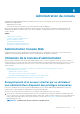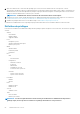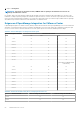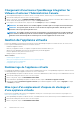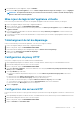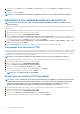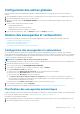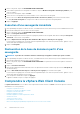Users Guide
2. Après avoir défini un rôle et sélectionné des privilèges pour ce rôle, affectez un utilisateur au rôle créé. Reportez-vous à la
documentation de VMware vSphere pour plus d'informations sur l'affectation d'autorisations dans le client vSphere. Un utilisateur non-
administrateur du serveur vCenter disposant des privilèges requis peut désormais enregistrer ou désenregistrer des serveurs vCenter,
modifier les données d'identification ou mettre à jour le certificat.
REMARQUE : L'administrateur vCenter doit affecter des autorisations dans le client vSphere.
3. Enregistrez un serveur vCenter à l'aide d'un utilisateur non-administrateur disposant des privilèges requis. Reportez-vous à la section
Enregistrement d'un serveur vCenter par un utilisateur non-administrateur disposant des privilèges requis.
4. Attribuez les privilèges Dell au rôle créé ou modifié à l'étape 1. Voir Attribution de privilèges Dell au rôle.
Un utilisateur non-administrateur avec les privilèges requis peut désormais utiliser les fonctionnalités OMIVV avec des hôtes Dell.
Définition de privilèges
Pour autoriser un utilisateur non-administrateur disposant des privilèges requis à enregistrer un serveur vCenter, sélectionnez les privilèges
suivants :
• Alarmes
• Créer l'alarme
• Modifier l'alarme
• Supprimer l'alarme
• Poste
• Enregistrer le poste
• Annuler l'enregistrement du poste
• Mettre à jour le poste
• Global
• Annuler la tâche
• Événement journal
• Paramètres
• Hôte
• CIM
• Interaction CIM
• Configuration
• Paramètres avancés
• Connexion
• Maintenance
• Demander un correctif
• Profil de sécurité et pare-feu
• Inventaire
• Ajouter un hôte au cluster
• Ajouter un hôte autonome
• Profil d'hôte
• Modifier
• Afficher
• Droits
• Modifier les droits
• Modifier le rôle
• Sessions
• Valider la session
• Tâche
• Créer une tâche
• Mettre à jour la tâche
REMARQUE :
Lors de l'enregistrement d'un serveur vCenter par un utilisateur non-administrateur disposant des
privilèges requis, un message d'erreur s'affiche si les privilèges mentionnés ne sont pas affectés.
62 Administration de console